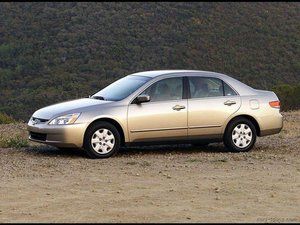Mac

Репутация: 1
macbook pro не включается и не заряжается
Добавлено: 22.07.2013
эта тема разрешена здесь?
у моего нового Mac нет iDVD, ДОЛЖЕН ли я получить программу для выполнения моей задачи?
Я знаю сайт, специально разработанный для альтернативного обсуждения iDVD:
2 ответа
Выбранное решение
 | Репутация: 31 |
Стороннее программное обеспечение для записи DVD для Mac всегда необходимо, поскольку iDVD больше не был предустановлен на компьютерах Mac и не был доступен в Mac App Store. 1DVD Creator - один из видов практичного и мощного программного обеспечения для записи DVD для Mac - настоятельно рекомендуется за его сверхбыструю скорость и отсутствие потери качества. Шаги экспорта проекта iMovie в видео и записи проекта iMovie на DVD следующие.
заменить xbox один внутренний жесткий диск
1 Экспорт проекта iMovie в видео
Во-первых, экспортируйте проект iMovie, который поддерживает только формат M4V, в видеофайлы, чтобы записать проект iMovie на DVD. Когда проект iMovie будет завершен, выберите этот проект фильма, который вы хотите экспортировать, и нажмите «Поделиться» в строке меню. Затем выберите «Экспорт фильма» в раскрывающемся меню, чтобы экспортировать проект iMovie в видеофайлы. Вы можете выбрать маршрут для хранения видео и формат для сохранения проекта iMovie. Здесь вам предлагается выбрать Большой или HD 720p, чтобы сохранить проект iMovie в видео высокого качества для записи на DVD. Папка вывода по умолчанию - Фильмы.
2 Добавьте экспортированные видео в создатель DVD.
Запустите 1DVD Creator для Mac и нажмите «Импорт», чтобы добавить экспортированные видеофайлы iMovie в виде заголовков и глав одним щелчком мыши. Или вы можете перетащить файлы прямо в правую часть окна программы.
3 Настройте меню DVD
Установите фон вашего макета в предлагаемых стилях фона или выберите один из них на компьютере. Вы также можете настроить рамку и кнопку. Нажмите «Музыка», чтобы установить любимую музыку в качестве фоновой музыки для вашего DVD.
Совет. То же самое с настройкой рамки и кнопки. Вы можете не только выбрать один из предложенных стилей, но также можете выбрать другой стиль в соответствии с вашими предпочтениями.
Совет: в заголовок можно добавить до 50 клипов.
Сделайте слайд-шоу на DVD из библиотеки iPhoto:
как налить воду в водяные колонки
Во-первых, экспортируйте видеофайл M4V из своей библиотеки iPhoto.
Во-вторых, добавьте этот видеофайл в библиотеку 1DVD Creator и запишите его на DVD.
4 Предварительный просмотр
Предварительно просмотрите рабочее состояние вашего DVD, который собирается записать. Вы можете выбрать D5 или D9.
5 Начните запись файлов iMovie на DVD
Нажмите кнопку «Создать», чтобы открыть окно «Запись». Вставьте чистый записываемый DVD-диск в свой Mac и выберите «DVD-диск», затем нажмите «Создать», чтобы начать запись и сохранение видео на DVD.
Совет: Вы можете выбрать два режима DVD - NTSC и PAL. Вы должны выбрать NTSC или PAL в зависимости от вашего DVD-устройства. NTSC - для Америки, PAL - для Европы.
Тяга газонокосилки мастера не втягивается
| | Репутация: 1 |
если у вас есть idvd, вы можете использовать idvd для экспорта imovie на dvd, если у вас нет idvd, вы можете использовать программное обеспечение для решения проблемы. больше вы можете нажать http://www.imovietodvd.com этот сайт поддерживает два метода экспорта imovie на dvd
Gordfrank